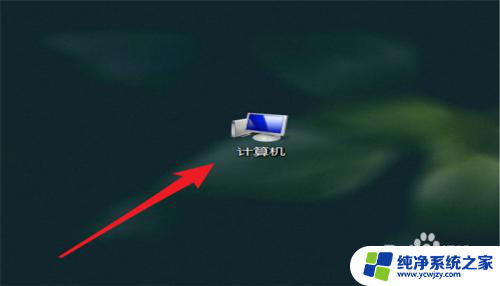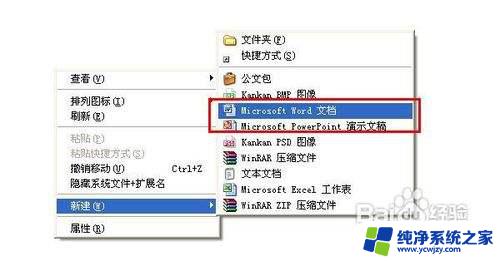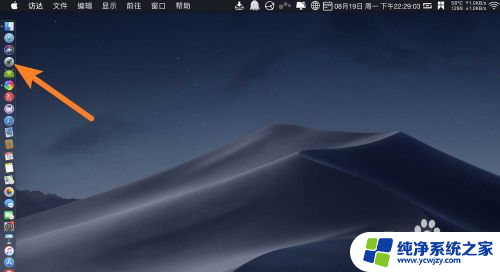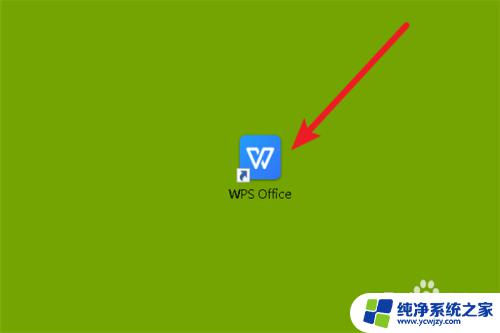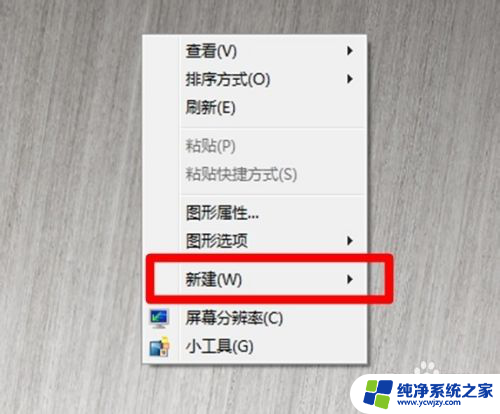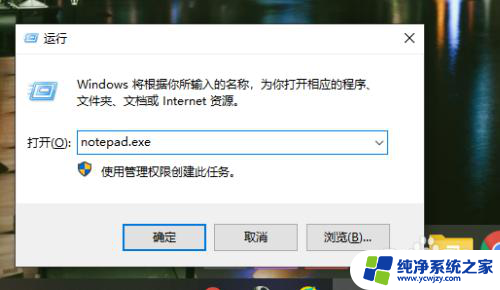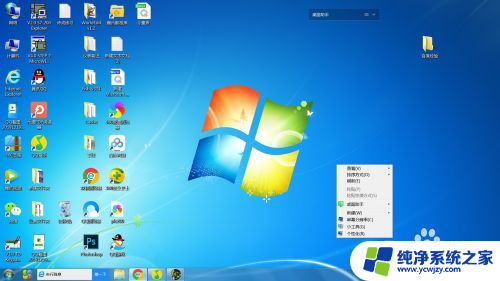电脑上怎样新建word文档
更新时间:2024-05-05 08:57:52作者:yang
在日常工作和学习中,我们经常需要使用Word文档来编辑和处理文字资料,要在电脑上新建一个Word文档其实并不复杂,只需要简单的几个步骤即可完成。在桌面或文件夹中右键点击鼠标,选择新建选项,然后再点击Microsoft Word文档。接着一个空白的Word文档就会在屏幕上打开,你可以开始输入内容或进行格式设置。通过这些简单的操作,你就可以轻松地创建一个全新的Word文档了。
具体方法:
1.在电脑桌面空白处单击鼠标右键,出现一个对话框,如下图所示。
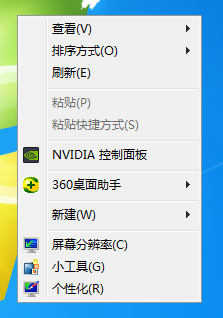
2.点击“新建”命令,出现下图所示的对话框。
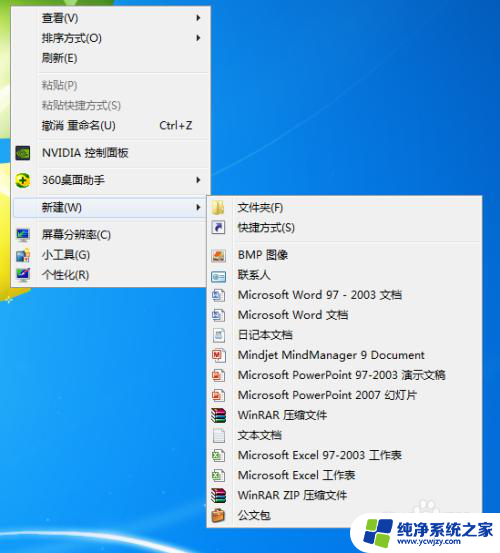
3.点击“新建 Microsoft Word 文档”,会在桌面留下一个文件夹图标。如下图所示。
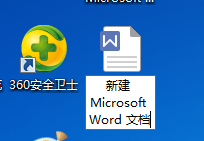
4.给新建的word文件重新命名。
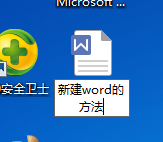
5.命名完成后,双击此图标,进入word界面,如下图所示。
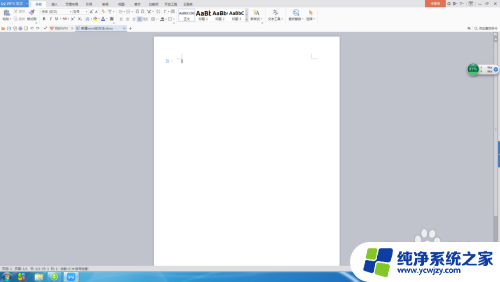
6.在word文档里编辑内容
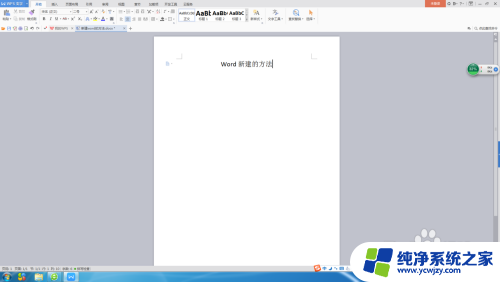
7.编辑完成后保存即可。
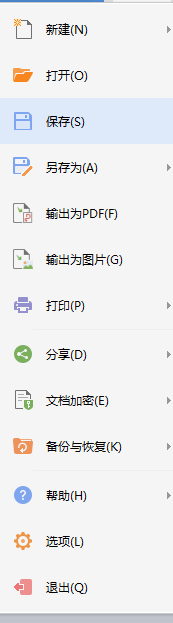
以上是关于如何在电脑上创建新的Word文档的全部内容,如果遇到相同问题的用户可以参考本文中介绍的步骤进行修复,希望对大家有所帮助。